Unity ColorSpace 之 【颜色空间】相关说明,以及【Linear】颜色校正 【Gamma】的简单整理
目录
Unity ColorSpace 之 【颜色空间】相关说明,以及【Linear】颜色校正 【Gamma】的简单整理
一、简单介绍
二、在Unity中设置颜色空间
三、Unity中的Gamma和Linear颜色空间
1、Gamma颜色空间
2、Linear颜色空间
3、Gamma与Linear工作流程
四、Gamma 和 Linear 的差异简单分析
1、在 Gamma 颜色空间显示情况
2、 为什么 要把颜色空间设置为Linear呢
3、在 Linear 颜色空间显示情况
4、ColorSpace中的Linear和Gamma两种工作流程
5、sRGB及 结论
五、Linear 颜色校正 Gamma
六、关键代码
一、简单介绍
在图形渲染中,颜色空间(Color Space)是一个关键概念,它影响着最终图像的外观。在Unity中,理解并正确设置颜色空间可以显著提升图像质量。
颜色空间介绍 Unity 官网:Unity - Manual: Color space
Linear 和 Gamma 工作流介绍 Unity 官网:Unity - Manual: Linear or gamma workflow
颜色空间介绍 Unity 官网(中文):颜色空间 - Unity 手册
Linear 和 Gamma 工作流介绍 Unity 官网(中文):线性或伽马工作流程 - Unity 手册
- 颜色空间的基本概念
- 颜色空间:颜色空间是颜色模型的具体实现,定义了特定条件下颜色的表示方式。常见的颜色空间包括sRGB和线性颜色空间。
- sRGB(标准RGB):一种常见的颜色空间,广泛应用于显示器、摄像机等设备。sRGB的色彩表现接近人类视觉感知,适合大多数显示设备。
- 线性颜色空间:一种颜色空间,颜色值与光强度成线性关系。适用于物理上更准确的光照计算。
- Unity中的颜色空间
在Unity中,主要有两种颜色空间:Gamma和Linear。
- Gamma:默认的颜色空间,适用于较老的显示器和设备。Gamma颜色空间中,颜色值与显示器输出之间是非线性关系。Gamma空间是一种传统的颜色空间处理方式,它在许多旧的图形系统和软件中广泛使用。在Gamma空间中,颜色值(特别是亮度值)不是线性地映射到最终显示的颜色。这种非线性的映射是为了适应显示设备的特性,比如CRT显示器。然而,这种处理方式在现代图形处理中可能导致一些问题,比如不正确的光照计算和混合效果。
- Linear(线性):适用于现代高质量渲染,特别是在PBR(基于物理的渲染)中。线性颜色空间中,颜色值与显示器输出之间是线性关系,更符合物理现实。Linear空间(或称为物理颜色空间)是一种更现代的颜色处理方式。在Linear空间中,颜色值线性地映射到最终显示的颜色。这意味着光照计算和混合效果会更加准确,因为它们基于物理上正确的颜色处理。为了获得最佳效果,现代图形引擎和渲染管线通常使用Linear空间。
二、在Unity中设置颜色空间
1、打开Unity项目。
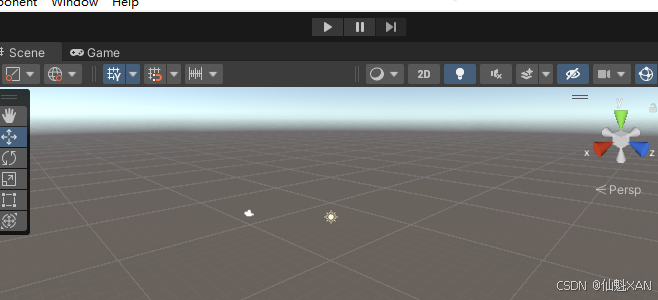
2、进入顶部菜单栏的Edit > Project Settings。
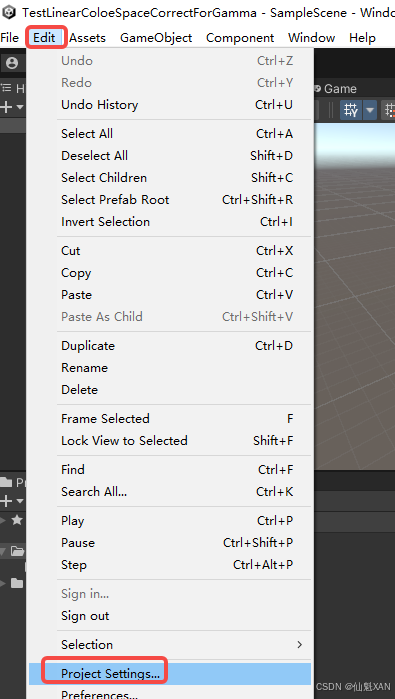
3、在Project Settings窗口中,选择Player。
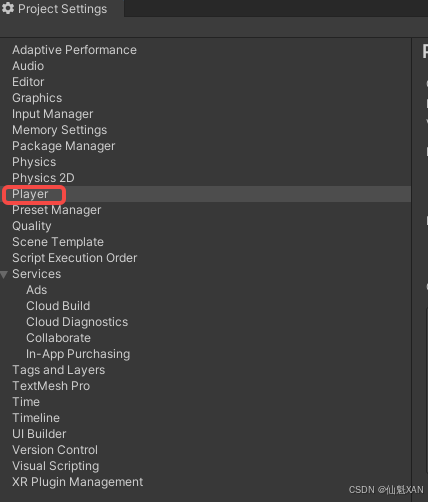
4、在Player设置中,找到Other Settings部分。
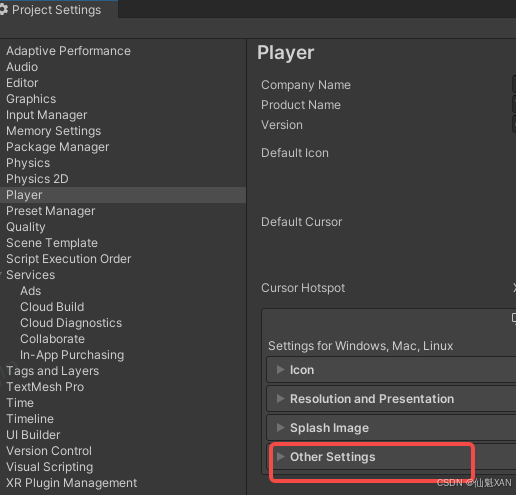
5、在Color Space选项中,选择Linear或Gamma。
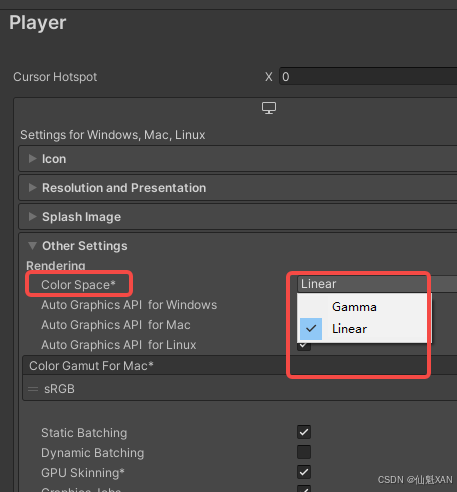
三、Unity中的Gamma和Linear颜色空间
颜色空间是影响游戏渲染效果的重要因素。理解Gamma和Linear颜色空间及其应用场景,能够帮助你更好地优化游戏的视觉效果。以下是对这两个颜色空间的详细介绍。
1、Gamma颜色空间
Gamma颜色空间中的颜色值与光的实际强度之间是非线性的关系。这种非线性关系通过一个称为Gamma校正的过程来实现,以使显示器上的图像看起来更自然。
特点:
- 视觉感知:人眼对亮度的感知是非线性的。例如,灰度值为128的像素并不会看起来是完全白色和完全黑色之间的中间色。Gamma校正使得图像显示符合人眼的感知特点 (docs.unity3d)。
- 历史背景:传统的显示设备(如CRT显示器)使用Gamma校正,以便在有限的色彩深度(如8位每通道)下提供更好的视觉效果 (docs.unity3d)。
- sRGB标准:Gamma颜色空间的标准是sRGB,这种标准广泛应用于图像和视频文件中。sRGB定义了一种从线性空间到Gamma空间的映射,最大化利用8位每通道的精度 (docs.unity3d)。
使用场景:
- 旧硬件:旧硬件通常仅支持Gamma颜色空间。
- 快速开发:对于不追求极高渲染质量的项目,使用Gamma颜色空间可以简化开发流程。
2、Linear颜色空间
线性色空间中的颜色值与光的实际强度成线性关系。这意味着颜色值直接对应于光的物理强度。
特点:
- 物理精确性:线性色空间更接近真实世界的光照模型,适用于基于物理的渲染(PBR),可以提供更准确的光照和材质效果 (docs.unity3d)。
- 渲染精度:在光照计算中,线性色空间可以提供数学上更精确的结果。例如,光的衰减和反射在线性色空间中表现更为真实 (docs.unity3d)。
使用场景:
- 现代高质量渲染:线性色空间适用于现代高质量渲染,特别是在高动态范围(HDR)渲染中。
- PBR:基于物理的渲染需要使用线性色空间,以便准确模拟光照和材质的相互作用
3、Gamma与Linear工作流程
3.1 Gamma工作流程
Gamma工作流程适用于传统的渲染需求,尤其是在不需要极高精度的场景中。Gamma颜色空间通过非线性转换,使得图像在8位色深下的显示效果更接近人眼感知。
-
颜色值的存储与显示:在Gamma空间中,颜色值经过Gamma校正后存储和显示。显示器在显示图像时,应用逆Gamma校正,使得图像符合人眼的感知。
- 非线性转换公式:
 其中
其中 通常约为2.2 。
- 存储方式:颜色值在存储时,已经过Gamma校正,以便在有限色深下提供更好的视觉效果。
- 非线性转换公式:
-
光照计算:
- Gamma空间计算:在Gamma空间中,光照计算基于已经过Gamma校正的颜色值。尽管这简化了计算,但可能导致光照和阴影的表现不够精确。
- 性能优势:Gamma工作流程通常计算量较小,适合资源有限的设备或较低性能的硬件
3.2 Linear工作流程
Linear工作流程提供更高的渲染精度,尤其适用于现代高质量渲染和基于物理的渲染(PBR)。在线性颜色空间中,颜色值与光的实际强度呈线性关系,这对于光照计算和材质表现非常重要。
-
颜色值的存储与显示:
- 线性存储:颜色值在存储时保持线性关系,这意味着存储的颜色值直接对应于光的物理强度。
- Gamma校正显示:在显示器显示时,Unity会对线性颜色值进行Gamma校正,以便符合显示设备的需求 。
- 转换公式:
 其中
其中通常约为 2.2 。
-
光照计算:
- 线性空间计算:在Linear工作流程中,光照计算基于线性颜色值,这提供了更准确的光照和阴影表现。
- 高动态范围(HDR):线性空间适用于HDR渲染,能够更好地表现高亮度和高对比度的场景 。
四、Gamma 和 Linear 的差异简单分析
有时会遇到下面的问题,就是把UI切好的图片放到Unity中,会发现有些颜色的差异,尤其是透明度混合方面会有很大的变化,这些都是由于Unity中颜色空间的设置问题,先给大家看一下Unity中的效果。
1、在 Gamma 颜色空间显示情况
用PS输出的70%透明度的纯白色的图片,和使用windows自带应用打开的图片没有任何区别,我们打开图片的设置,有一个sRGB选项,不管开启还是关闭这个选项,图片都不会有变。由于PS是使用Gamma空间进行图片制作和输出的,所以我们使用Gamma空间进行设置,可以得到一比一的效果。
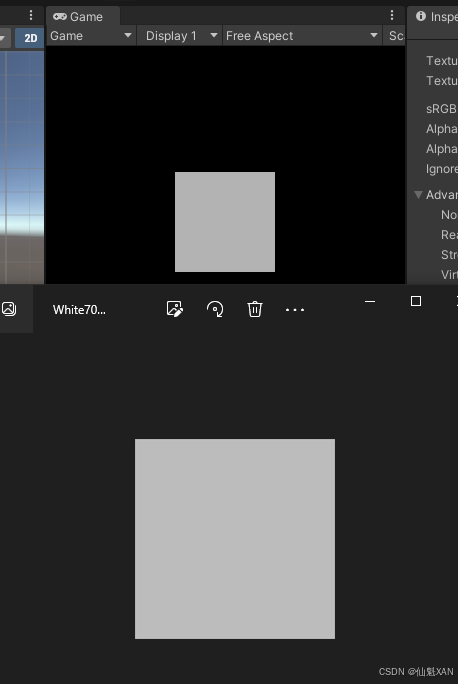
sRGB选项:


2、 为什么 要把颜色空间设置为Linear呢
那既然我们显示都是正确的,我们为什么不直接使用Gamma空间,而是要把颜色空间设置为Linear呢,其中官网有这么一句:
线性强度响应
- 使用伽马渲染时,提供给着色器的颜色和纹理已经应用了伽马校正。在着色器中使用它们时,高亮度的颜色实际上比预期亮度值更亮(相对于线性光照)。这意味着,随着光照强度的增加,表面会以非线性方式变亮。这将导致许多位置的光照亮度过高。此外还可能给模型和场景带来褪色的感觉。
- 使用线性渲染时,在表面上产生的响应随着光照强度增加仍保持线性。因此,带来的表面着色真实得多,表面产生的颜色响应也好得多。
3、在 Linear 颜色空间显示情况
所以我们在烘焙3d场景,或布置灯光时更倾向于选择Linear颜色空间得到最精确的结果,但是如果我们把颜色空间切换为Linear,就会发现UI有了一些不一样的变化,会发现颜色变亮浅了,效果如下
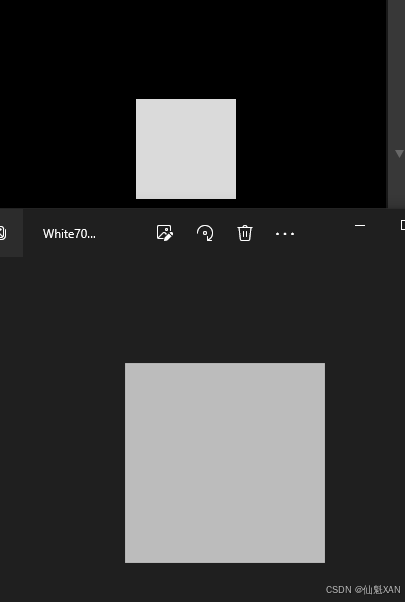
4、ColorSpace中的Linear和Gamma两种工作流程
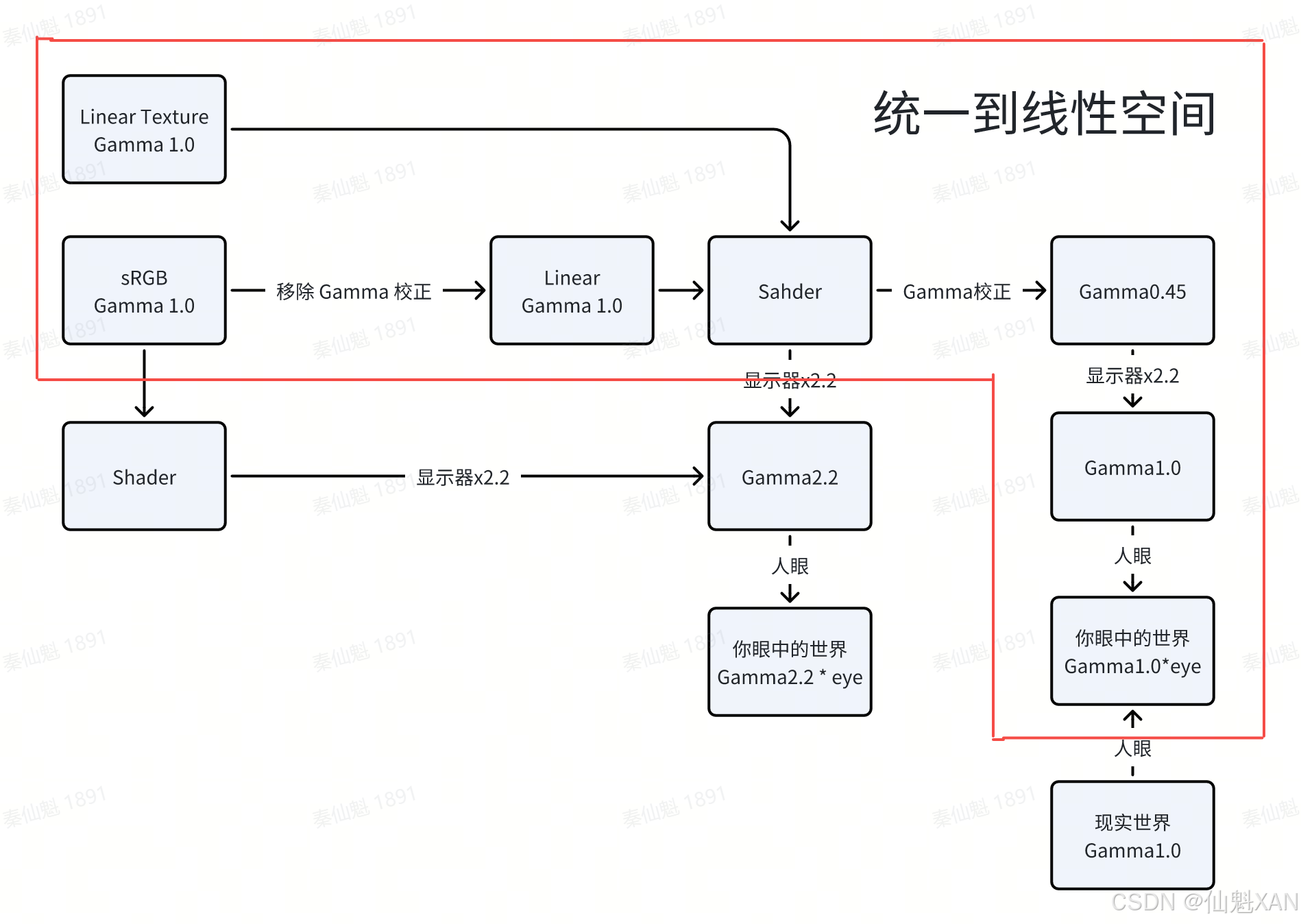
对于我们PS输出的图片,如果我们不做特殊的设置,那么我们的图片就是在Gamma空间下进行输出和制作的,下面有一个很关键的知识点,就是两个颜色空间的透明度混合公式:
1)Linear Color Space
ret = (srcColor^2.2 * srcAlpha + dstColor^2.2 * (1 - srcAlpha) ) ^(1/2.2)2)Gamma Color Space
ret = srcColor * srcAlpha + dstColor * (1 - srcAlpha)值得注意的是:
- 对于美术人员来说,他们在PS中通过透明度混合得到的最终效果,是使用Gamma空间下的计算公式进行计算得到的结果
- Unity中的Linear Color Space下却是使用第一个公式进行处理的,我们要做的就是要是用Linear下的公式,通过一些变化,让他得到与Gamma下相同的结果
5、sRGB及 结论
图片属性上的sRGB,对于点了sRGB属性的图片,Unity会默认对其做一次变暗的操作,也就是2.2次幂,也就是流程图上写的Remove Gamma Correction,通过这个操作,会得到Gamma1.0空间下的颜色,然后将得到的颜色放入Shader中处理(Shader默认使用的是Linear Color Space的混合公式)。
经过对上图两个公式分析可得,如果我们把UI的图片的sRGB取消,那么就可以让Remove Gamma Correction过程忽略掉,也就是把Gamma0.45下的颜色直接带入的透明度公式,也就变成了下图公式
ret = (srcColor^0.45^2.2 * srcAlpha + dstColor^0.45^2.2 * (1 - srcAlpha) ) ^(1/2.2)= (srcColor * srcAlpha + dstColor * (1 - srcAlpha) ) ^(1/2.2)比较可知,这个 公式和 Gamma 空间下的透明度混合公式,只差一个2.2次方,所以我们只需要增加一个摄像机的后处理,将UI摄像机的结果进行一个2.2次方即可达到UI最终的效果。(PS:对于项目中的UI的Canvas我们会使用Scene Camera的模式,这样就可以在对应摄像机上添加后处理,也可以增加各种不同的UI特效)
五、Linear 颜色校正 Gamma
注意事项:
- 图片sRGB要关闭掉
- 如果UI打了图集,图集的sRGB也要关闭掉
1、创建脚本 UICameraLinearCorrect 、UILinearCorrectShader
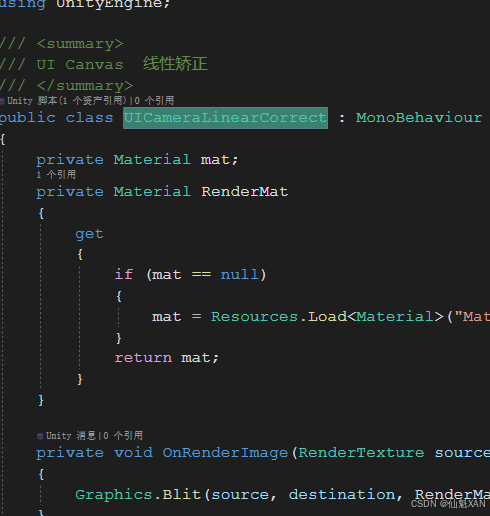
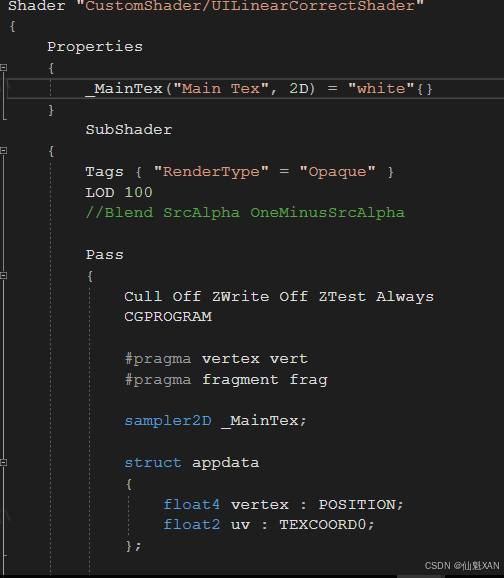
2、然后再 Resources 文件夹下创建对应的材质
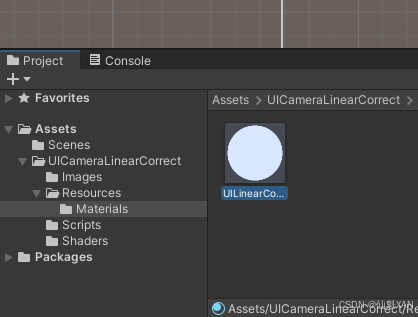
3、然后把 UICameraLinearCorrect 挂载到camera 上
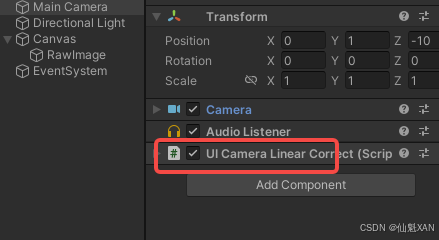
4、运行场景,发现图片显示正常了,但是由于我们把整体颜色调暗了,所以场景中的物体的颜色也会变暗
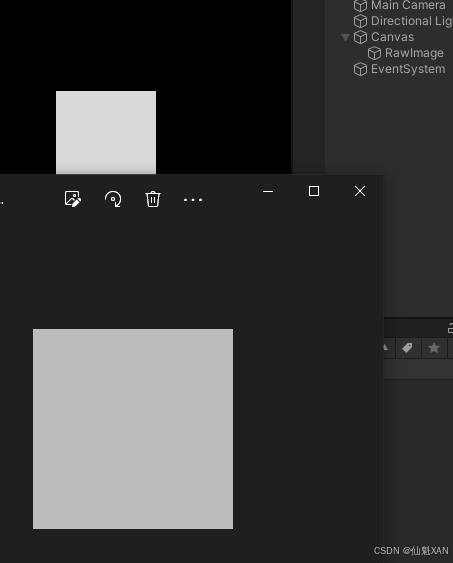
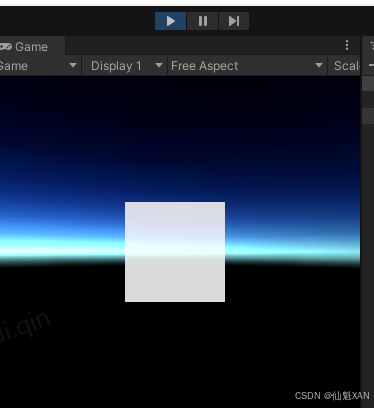
可以发现场景中的UI颜色确实还原了,但是红色方块的颜色变化了 ,所以为了让场景颜色还原,我们需要再添加一个摄像机,将这个摄像机只看场景,原有的摄像机只看UI,同时将场景摄像机的颜色进行一个0.45次幂,还原他原来的颜色
5、创建 UICamera ,把 UICameraLinearCorrect 脚本挂载到上面,并且设置 camera 如图
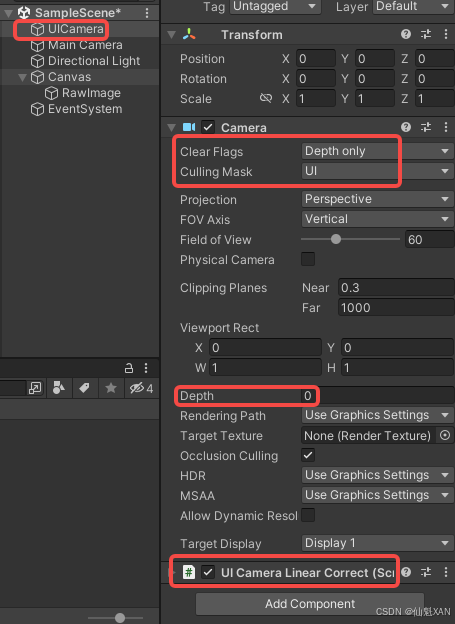
6、创建脚本 SceneCameraLinearCorrect、SceneLinearCorrectShader
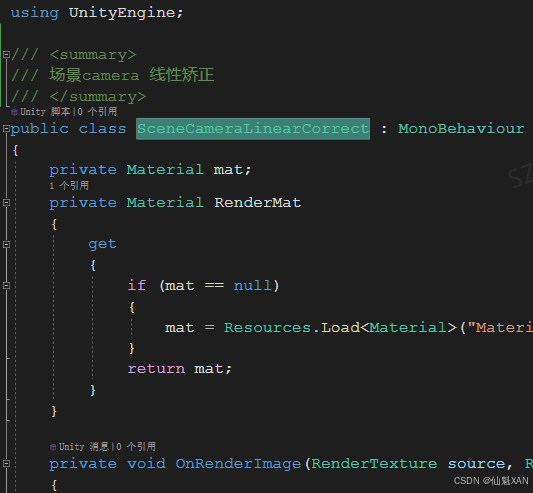
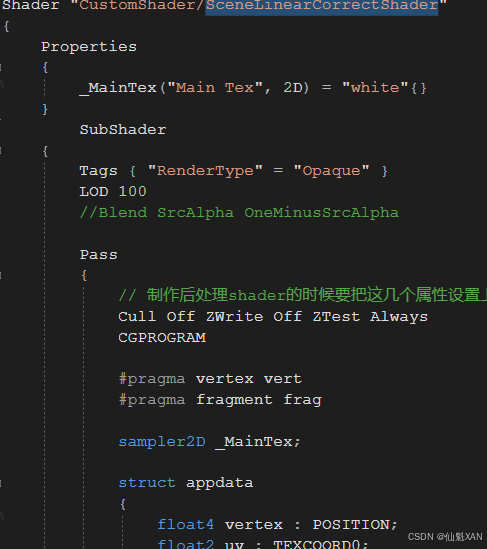
7、然后再 Resources 文件夹下创建对应的材质
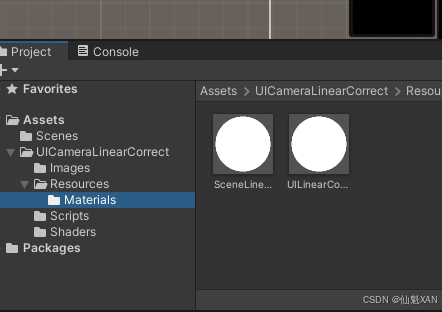
8、把 SceneCameraLinearCorrect 挂载到 Main Camera 上,设置 Main Camera 如图
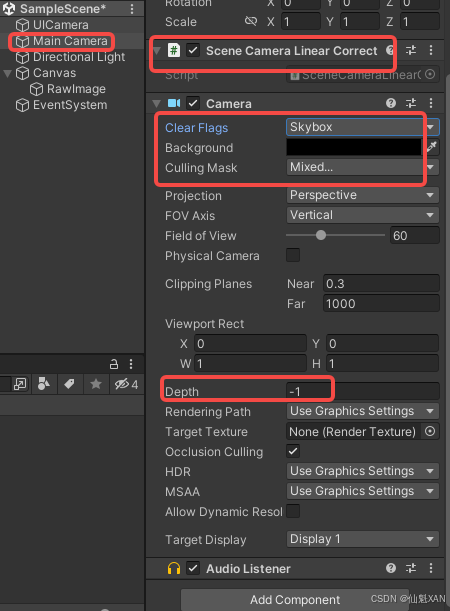
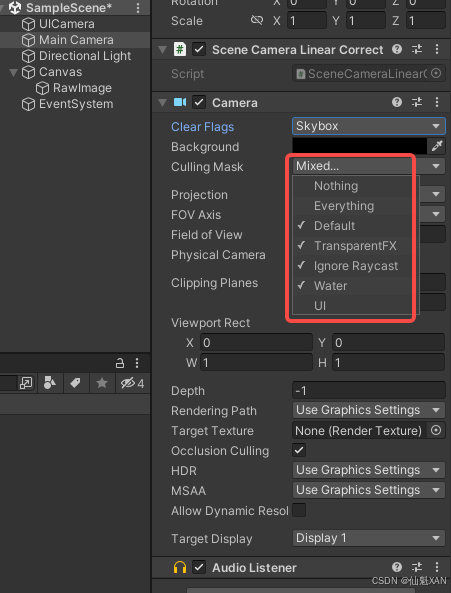
9、运行场景,这时 UI 显示正常,且 场景显示也正常了
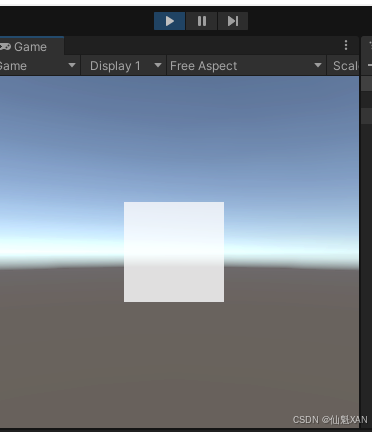
六、关键代码
1、UICameraLinearCorrect
using UnityEngine;/// <summary>
/// UI Canvas 线性矫正
/// </summary>
public class UICameraLinearCorrect : MonoBehaviour
{private Material mat;private Material RenderMat{get{if (mat == null){mat = Resources.Load<Material>("Materials/UILinearCorrectMat");}return mat;}}private void OnRenderImage(RenderTexture source, RenderTexture destination){Graphics.Blit(source, destination, RenderMat);}
}2、SceneCameraLinearCorrect
using UnityEngine;/// <summary>
/// 场景camera 线性矫正
/// </summary>
public class SceneCameraLinearCorrect : MonoBehaviour
{private Material mat;private Material RenderMat{get{if (mat == null){mat = Resources.Load<Material>("Materials/SceneLinearCorrectMat");}return mat;}}private void OnRenderImage(RenderTexture source, RenderTexture destination){Graphics.Blit(source, destination, RenderMat);}
}3、UILinearCorrectShader
Shader "CustomShader/UILinearCorrectShader"
{Properties{_MainTex("Main Tex", 2D) = "white"{}}SubShader{Tags { "RenderType" = "Opaque" }LOD 100//Blend SrcAlpha OneMinusSrcAlphaPass{Cull Off ZWrite Off ZTest AlwaysCGPROGRAM#pragma vertex vert#pragma fragment fragsampler2D _MainTex;struct appdata{float4 vertex : POSITION;float2 uv : TEXCOORD0;};struct v2f{float4 vertex : SV_POSITION;float2 uv : TEXCOORD0;};v2f vert(appdata v){v2f o;o.vertex = UnityObjectToClipPos(v.vertex);o.uv = v.uv;return o;}fixed4 frag(v2f i) : SV_Target{fixed4 color = tex2D(_MainTex, i.uv);color = pow(color, 2.2);return color;}ENDCG}}
}
4、SceneLinearCorrectShader
Shader "CustomShader/SceneLinearCorrectShader"
{Properties{_MainTex("Main Tex", 2D) = "white"{}}SubShader{Tags { "RenderType" = "Opaque" }LOD 100//Blend SrcAlpha OneMinusSrcAlphaPass{// 制作后处理shader的时候要把这几个属性设置上Cull Off ZWrite Off ZTest AlwaysCGPROGRAM#pragma vertex vert#pragma fragment fragsampler2D _MainTex;struct appdata{float4 vertex : POSITION;float2 uv : TEXCOORD0;};struct v2f{float4 vertex : SV_POSITION;float2 uv : TEXCOORD0;};v2f vert(appdata v){v2f o;o.vertex = UnityObjectToClipPos(v.vertex);o.uv = v.uv;return o;}fixed4 frag(v2f i) : SV_Target{fixed4 color = tex2D(_MainTex, i.uv);color = pow(color, 1.0 / 2.2); // 1/2.2=0.45454545return color;}ENDCG}}
}
七、整理一些结论
- 伽马校正:pow(color, 1/2.2), 变得更亮了,例如:color值为0.5,校正后是0.5^(1/2.2) = 0.7297
- 移除伽马校正:pow(color, 2.2),变暗了,例如color值是0.7297,移除校正后是0.7297^2.2 = 0.5
- 当ProjectSetting中,选择Gamma 颜色空间时,那么Unity不会对输入的texture移除伽马校正,也不会在输出到屏幕时进行伽马校正,所有颜色都在Gamma空间中计算,最后输入到接受gamma颜色空间的屏幕上,屏幕设备会进行移除伽马校正。
- 当ProjectSetting中,选择Linear 颜色空间时,Unity会对勾选了sRGB的texture移除伽马校正,从而把贴图颜色转换到线性空间,在线性空间中进行一系列计算后,输出屏幕前,进行一次伽马校正,转换到gamma空间中,最后输入到接受gamma颜色空间的屏幕上,屏幕设备会进行移除伽马校正。
- 一般我们物体固有色的贴图都是在Gamma空间下的,而法线贴图,细节贴图等,则一般是线性的,当选择Linear空间时,固有色贴图需要勾选sRGB进行移除伽马校正,而法线贴图等则不需要勾选,因为它们本身就是线性的












)






